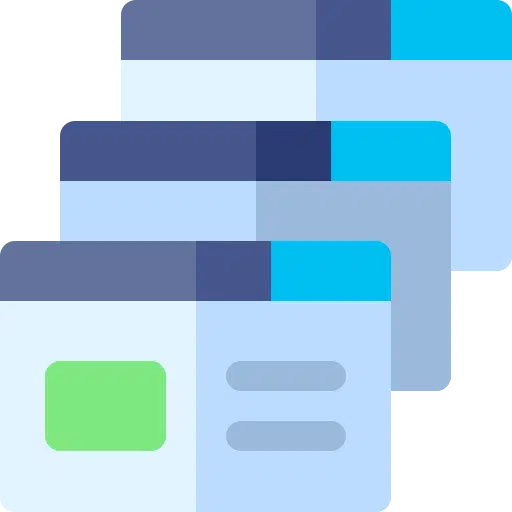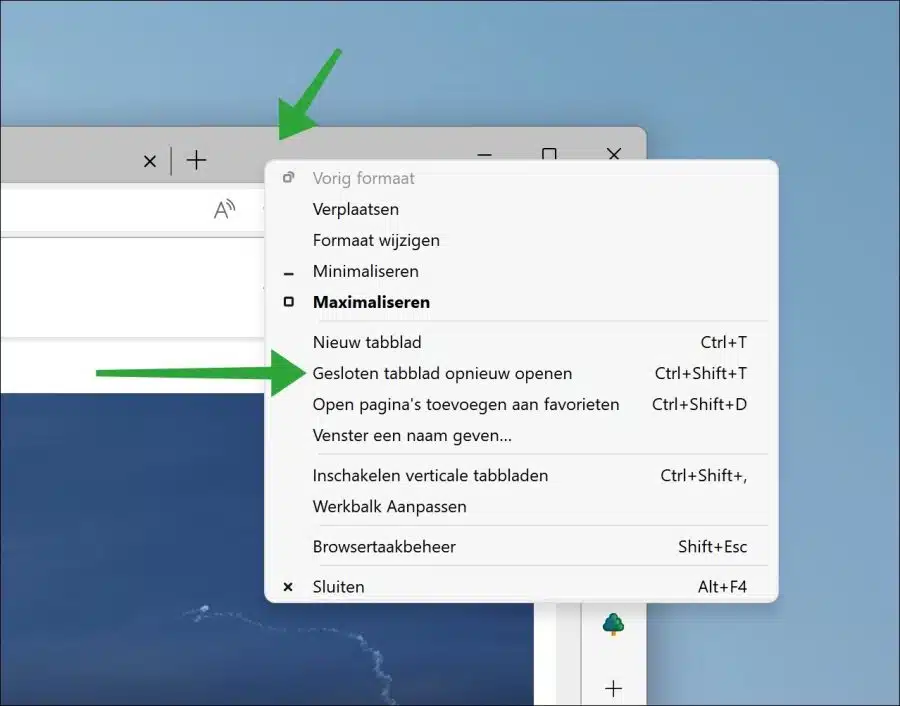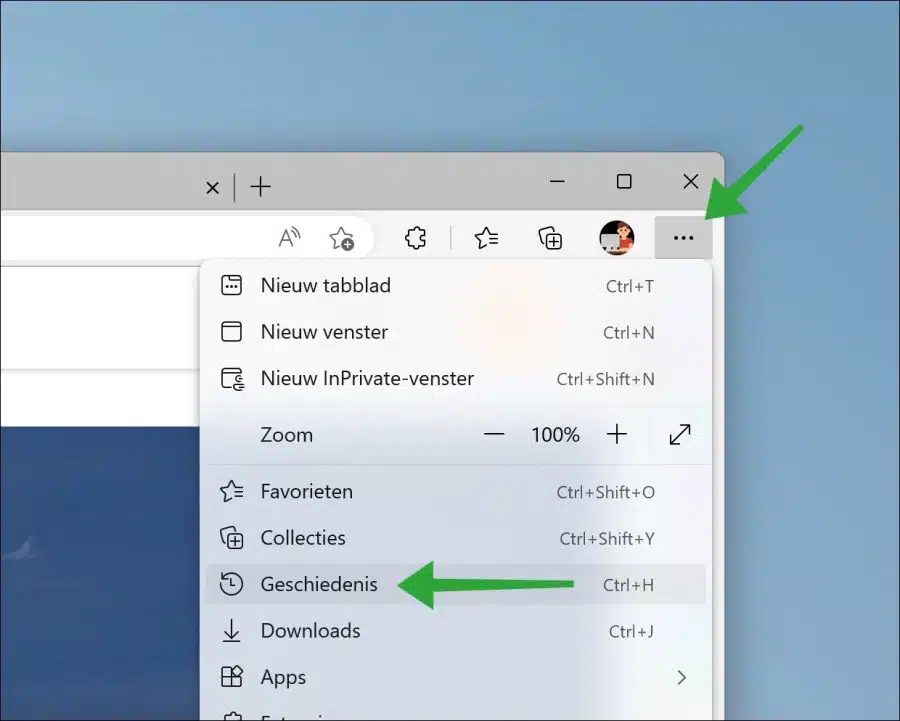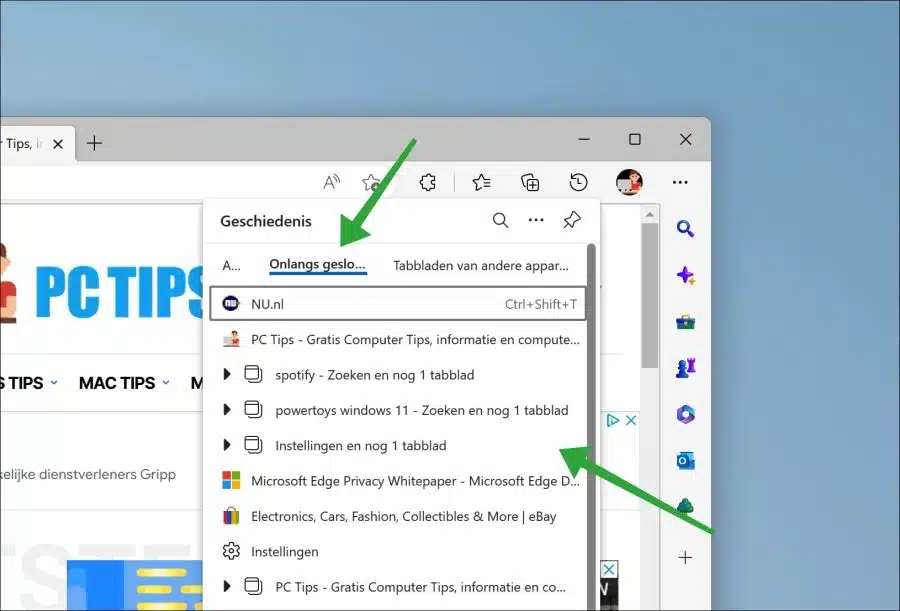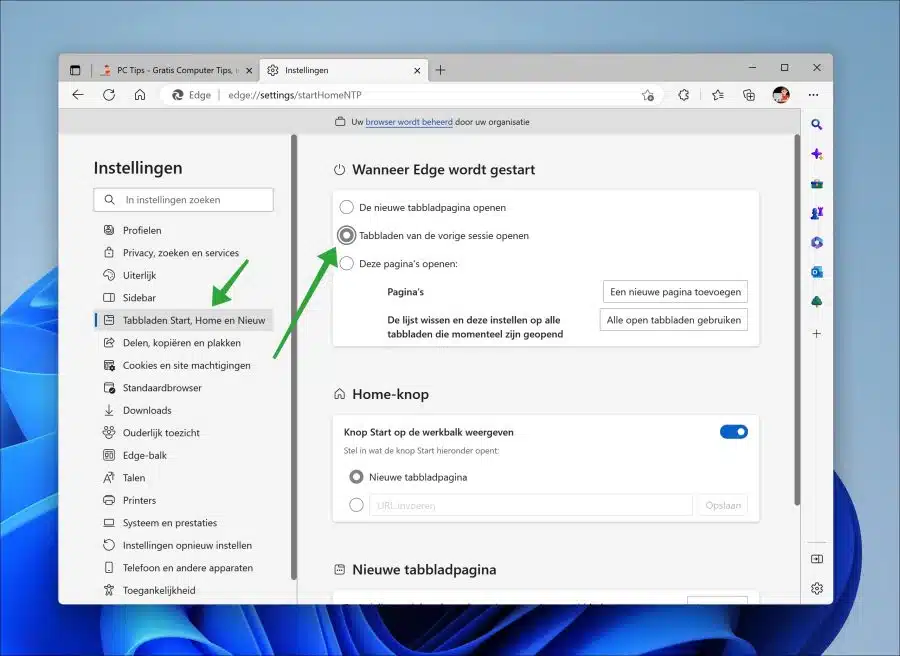如果您使用 Microsoft Edge 浏览器并且意外关闭选项卡,计算机将重新启动或 Microsoft Edge 将冻结。然后您可以恢复 Microsoft Edge 浏览器中的选项卡。
恢复选项卡意味着您可以重新打开最近关闭的选项卡。这样您就可以从上次停下的地方继续。关闭的网站将在原始选项卡中重新打开。
本文向您展示如何以四种不同的方式重新打开关闭的选项卡。最后,我介绍一种使用 Microsoft Edge 设置在启动浏览器时自动打开上次打开的选项卡的方法。
修复 Microsoft Edge 中关闭选项卡的 4 种方法
使用组合键重新打开关闭的选项卡
如果您最近关闭了一个选项卡,则可以使用以下组合键立即检索该选项卡。这是 CTRL + SHIFT + T 组合键。最后关闭的选项卡将立即在新选项卡中打开。
通过单击鼠标右键重新打开关闭的选项卡
如果右键单击 Microsoft Edge 浏览器中的标题栏,可以使用“重新打开关闭的选项卡”选项来恢复关闭的选项卡。
通过历史记录重新打开关闭的选项卡
如果您关闭标签已经有一段时间了,您可以在“历史记录”中找到它。在历史记录中,有一个选项可以通过单击最近关闭的选项卡来检索它们。
单击右上角的边缘菜单图标。在菜单中单击“历史记录”。
单击“最近关闭的选项卡”。您现在将在历史记录中看到最近关闭的选项卡。单击它会打开一个新选项卡,您可以从中断处继续。
打开上一个会话中的选项卡
如果您关闭 Microsoft Edge 浏览器,并且想要 下次关闭的选项卡将再次打开,您可以在 Microsoft Edge 浏览器中进行设置。
单击右上角的菜单图标。在菜单中单击“设置”。在设置中,单击左侧的“开始、主页和新选项卡”。然后启用“打开上一个会话的选项卡”选项。
如果您现在重新启动 Edge,并且仍然打开了选项卡,这些选项卡将再次打开。
我希望这对你有帮助。感谢您的阅读!